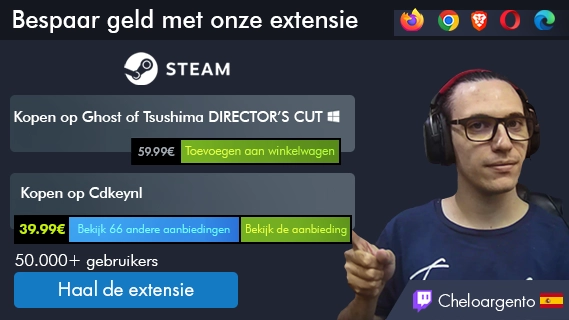
Hoe u een code uit de Microsoft Store kunt inwisselen op Windows 10
Bijgewerkt op 11 december 2021
INHOUD:
1. HOE KUN JE EEN CODE INWISSELEN UIT DE MICROSOFT STORE OP WINDOWS 10
2. WAAROM WERKT MIJN WINDOWS GAME CODE NIET?
HOE KUN JE EEN CODE INWISSELEN UIT DE MICROSOFT STORE OP WINDOWS 10
1. Open de Microsoft Store-app op uw Windows 10-apparaat. Meld u aan bij uw Microsoft-account.

2. Klik op uw profielfoto om het menu weer te geven.
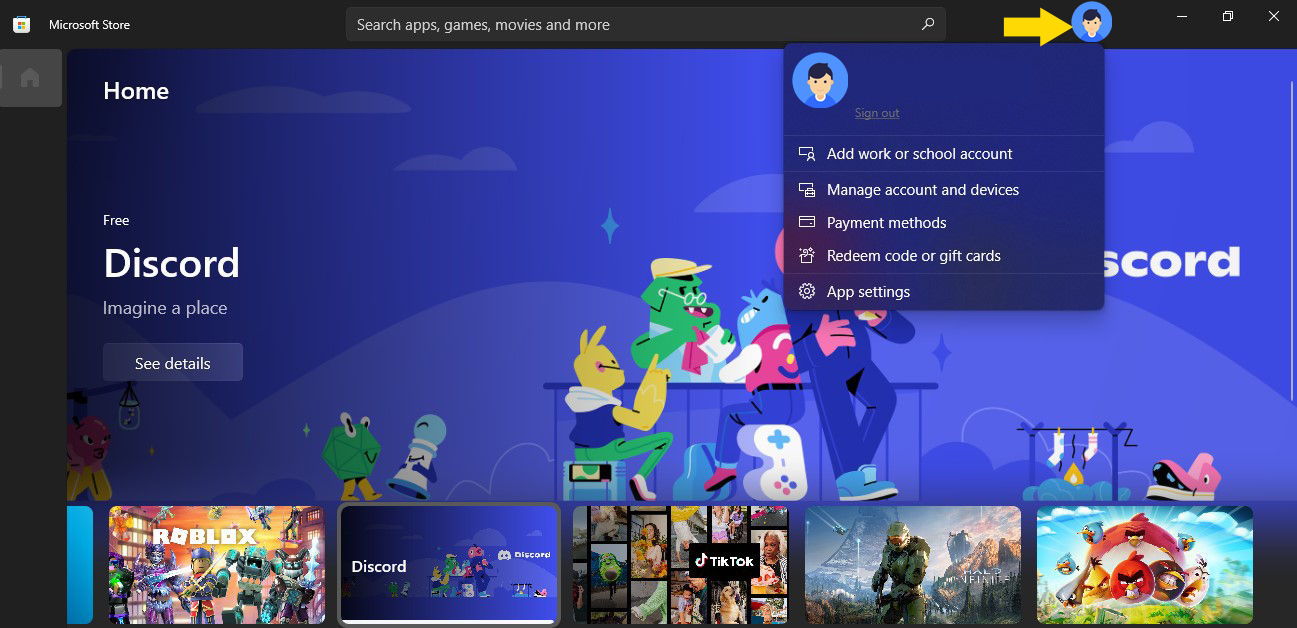
3. Selecteer CODE INWISSELEN OF GIFT KAARTEN
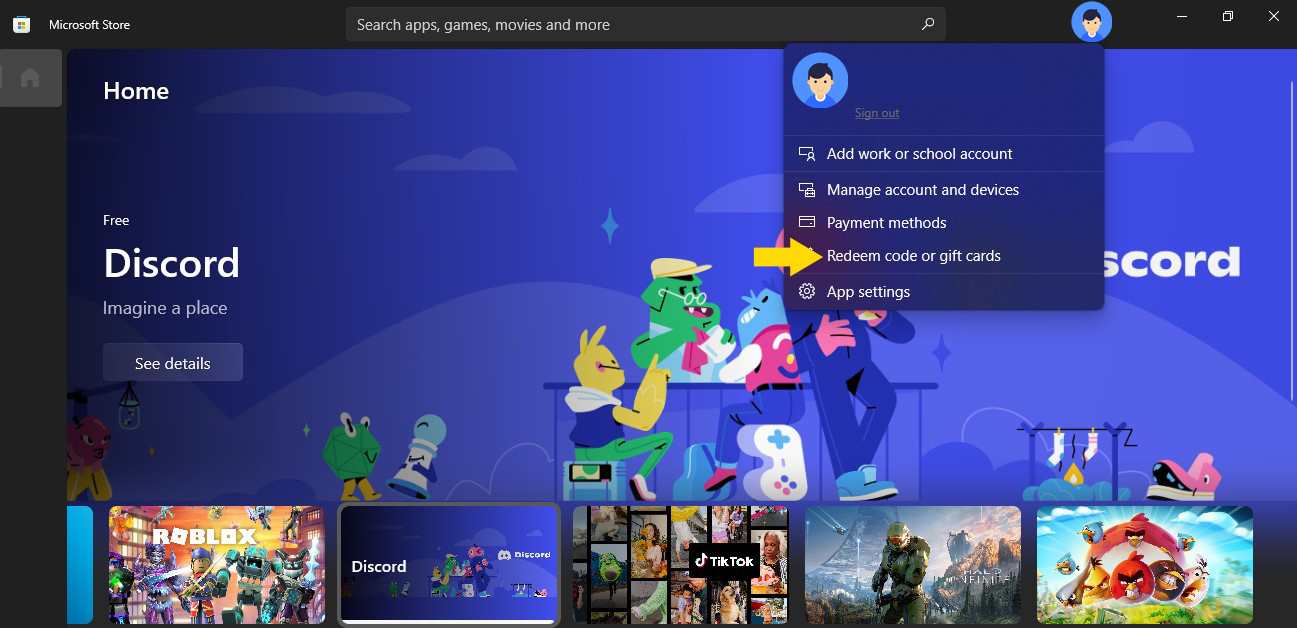
4. Voer de code van 25 tekens in en klik op VOLGENDE. Maak je geen zorgen over koppeltekens, het systeem regelt dat voor je.
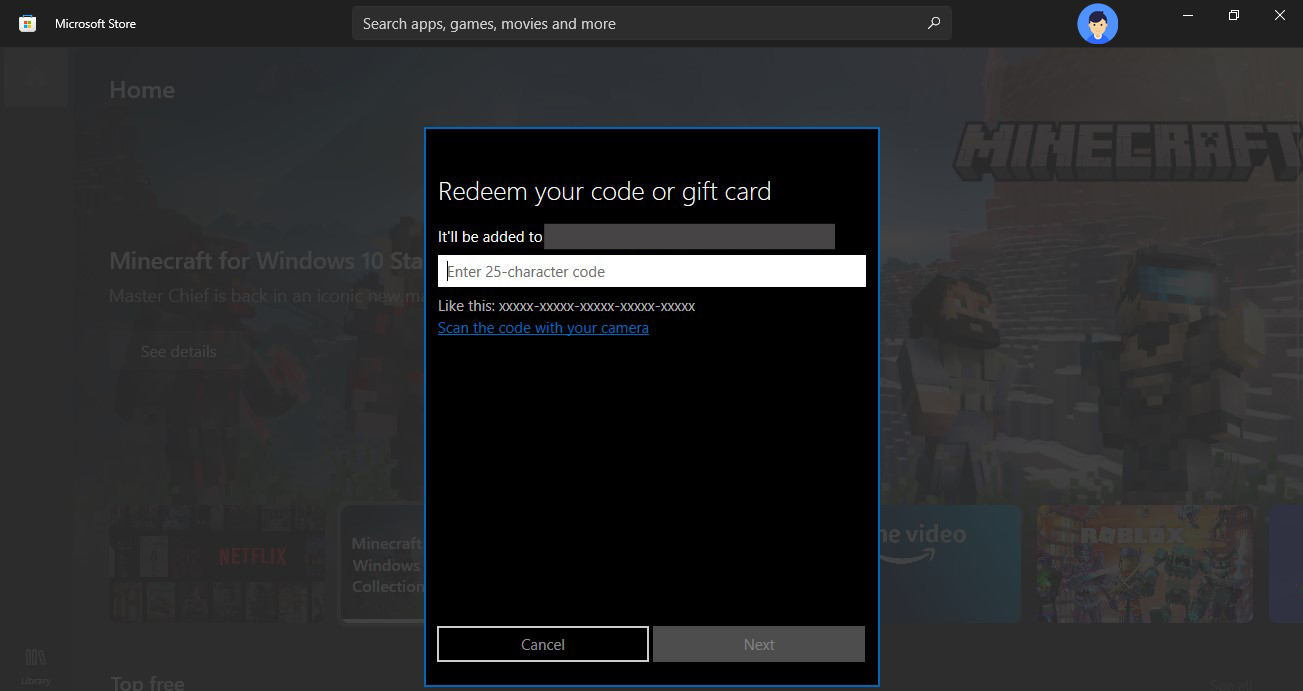
Waarom werkt mijn Windows Game code niet?
U hebt de stap voor stap instructie gevolgd om uw productcode te activeren, maar het werkt niet?
Misschien wordt u geconfronteerd met een probleem bij het invoeren van uw code op de website.
De codes zijn 25 tekens lang, gegroepeerd door 5 en gescheiden door streepjes:
XXXXX-XXXXX-XXXXX-XXXXX-XXXXX
Zorg ervoor dat je geen enkel cijfer vergeet.
Nog iets om te controleren, zorg ervoor dat je je onderscheidt: 0 (nul) en O, Q en D (letter), 1 en hoofdletter i, B en 8, G en 6, enz.
*Als u meer hulp nodig heeft of andere vragen heeft, kunt u ons mailen op support@allkeyshop.com, wij helpen u graag verder.